韩版苹果手机切换中文AppStore指南韩版苹果手机与其他版本略有不同,其默认AppStore为韩文版本。对于习惯使用中文的用户来说,可能需要将AppStore切换为中文版本。本指南将分步指导您完成韩
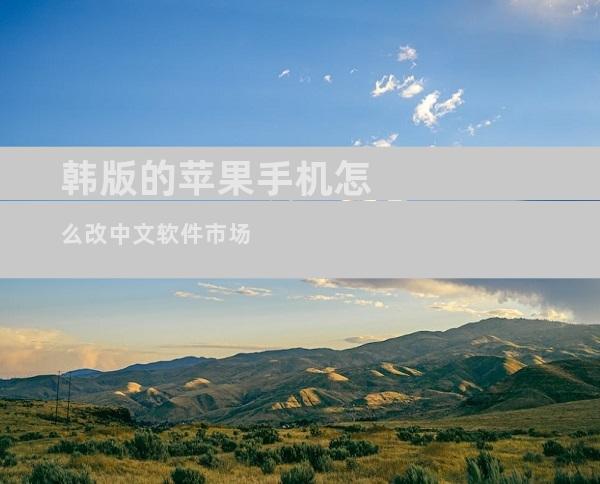
韩版苹果手机切换中文 App Store 指南
韩版苹果手机与其他版本略有不同,其默认 App Store 为韩文版本。对于习惯使用中文的用户来说,可能需要将 App Store 切换为中文版本。本指南将分步指导您完成韩版苹果手机切换中文 App Store 的详细步骤。
1. 打开设置
点击韩版苹果手机的主屏幕上的“设置”图标。
进入“设置”页面后,向下滚动并点击“iTunes 与 App Store”。
2. 点击 Apple ID
在“iTunes 与 App Store”页面中,点击顶部显示您 Apple ID 的部分。
3. 选择查看 Apple ID
在弹出菜单中,选择“查看 Apple ID”。
您可能需要输入 Apple ID 密码或使用 Touch ID/Face ID 验证。
4. 切换地区
在“账户设置”页面中,向下滚动并点击“国家/地区”。
选择“更改国家或地区”。
5. 选择中国大陆
在国家/地区列表中,选择“中国大陆”或“China Mainland”。
6. 同意条款
您需要同意 Apple 的条款和条件。仔细阅读条款,然后点击“同意”。
7. 输入付款信息
切换地区后,需要输入有效的付款信息。如果您已有中国大陆的 Apple ID 账户,可以选择登录该账户。如果您还没有,可以创建一个新的中国大陆 Apple ID 账户。
8. 验证手机号码
输入您的中国大陆手机号码并点击“发送验证信息”。
您将收到一条包含验证码的短信。输入验证码以验证您的手机号码。
9. 设置密码
为您的中国大陆 Apple ID 账户设置密码。密码必须包含至少 8 个字符,并包含大写字母、小写字母、数字和符号。
10. 完成账户创建
创建完中国大陆 Apple ID 账户后,点击“完成”。您的账户将被创建,并且 App Store 将自动切换为中文版本。
11. 确认更改
回到主屏幕,打开 App Store。如果 App Store 已转换为中文,则表示切换成功。
12. 下载中文应用
现在,您可以开始在中文 App Store 中下载应用了。搜索您需要的应用并点击“获取”。
13. 登录中国区 ID
在某些情况下,您可能需要登录中文版 App Store 时登录中国区 ID。点击“登录”按钮,输入您的中国大陆 Apple ID 账户和密码。
14. 解决常见问题
无法切换地区:确保您拥有有效的付款信息,并且您的 Apple ID 账户未与其他地区关联。
验证码无法收到:检查您的手机号码是否输入正确,并且您在该号码下已开通了短信服务。
新创建的 Apple ID 无法使用:等待一段时间后再尝试使用新创建的 Apple ID。有时可能需要几小时才能完成账户激活流程。
15. 建议
在切换地区之前,请备份您的设备,以防发生数据丢失。
如果您遇到了任何问题,可以联系 Apple 支持以获取帮助。
定期更新您的 App Store,以获取最新的中文应用和功能。
16. 注意事项
切换地区可能会影响您现有订阅和购买。确保取消任何不需要的订阅,并在切换地区前记录您的购买历史。
某些应用可能仅在特定国家/地区可用。切换地区后,您可能无法访问某些应用。
17. 其他方法
通过 iTunes 切换:您也可以通过 iTunes 切换 App Store 地区。在 iTunes 中连接您的设备,然后在“摘要”选项卡中选择“国家/地区”。按照上述步骤继续操作。
使用 VPN:您还可以使用 VPN 将您的 IP 地址切换到中国大陆。这可能是一种临时解决方案,但可能会影响您的互联网连接速度和稳定性。
18. 优势
更广泛的应用选择:中文 App Store 提供了更广泛的中文应用选择,包括无法在其他版本中找到的应用。
本地化内容:中文 App Store 提供了本地化的内容和推荐,更贴合中文用户的需求。
无语言障碍:使用中文 App Store,您无需再为语言障碍而烦恼,可以轻松找到和使用您需要的应用。
19.
按照本指南中的步骤,您可以轻松地将韩版苹果手机的 App Store 切换为中文版本。这将为您打开一个充满中文应用和本地化内容的世界,为您提供更顺畅、更直观的 App Store 体验。
20. 附录
Apple 官方支持:
创建中国大陆 Apple ID 账户:











